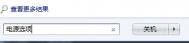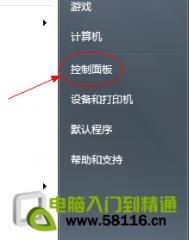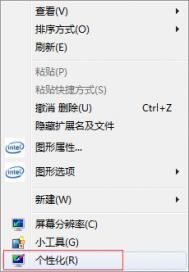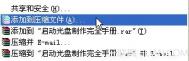win7关闭屏幕保护方法
win7系统在设置关闭屏幕保护的时候稍微有点麻图老师烦些,不想xp系统直接右击桌面查看属性就能设置下电脑的屏保,一些win7的系统则需要到控制面板中找相关的设置。
win7家庭版的要比win7旗舰版的设置起来要想到复复杂一些,就来先讲解下家庭版的
首先选择右下角开始控制面板,进去后选择外观进入,如果你的不是旗舰版的可以选择个性化进入屏保管理界面。如图显示

然后选择 显示 然后选择左面列表里面的 更改屏幕保护程序 在屏幕保护程序选项选择无,就可以关闭屏幕保护了。需要的时候也可以在打开。



win7旗舰版的设置就相对简单多了,直接在电脑桌面空白的地方右击鼠标-----个性化----从打开的窗口右下角找到屏幕保护----然后选择屏幕保护程序 无,就行了
方法二、
1开始运行输入gpedit.msc
2打开窗口右侧选用户配置双击
3依次点开管理模板、控制面板、显示窗口右侧会显示许多主题4找隐藏屏幕保护程序选项卡双击并设置已禁用确定。
win7系统电脑假死机怎么办
我们在使用电脑的过程中,经常会遇到运行某个程序时,计算机无法及时响应,导致操作系统假死的情况。
电脑假死的现象是令人最厌烦的一种情况,当我们操作电脑的速度稍微快一点或者是多打开几个网页,运行了某个比较大的程序的时候,在这样的情况下电脑容易出现假死的现象,假死的现象表现为:电脑遇到运行某个程序时,计算机出现无法及时响应,导致操作系统假死的情况。这个时候电脑不能做任何的操作,需要等待好久才能反应过来。
假死的情况不太严重的时候,我们可以通过右键点击任务栏空白处,选择启动任务管理器,打开Windows任务管理器之后,在相应的应用程序和进程页面中,点击结束相应的应用程序或者进程。同时按下键盘上的"Ctrl"+"Alt"+"Del",在出现的应用程序管理器中选择无响应的应用程序,点击"结束任务"即可。然后再次运行你想要的应用程序。
一般情况下,直接选择进程来关闭程序的响应速度会比较快一些。

如果假死情况很严重的时候,连右键点击任务栏空白处都没有丝毫反应,且任务管理器半天不显示的时候,此时基本上我们的操作系统已经彻底崩溃,我们无法做任务操作了。我们能做的要么就是死等,等待系统恢复响应,要么就直接强制关机。我们当然不希望选择后者,但是前者的等待有的时候会让我们失去耐心,因为不知道要等待多久,严重影响了我们的工作效率。
其实,当遇到上述这些问题的时候,我们可以通过修改Win7系统的某些注册表的值,相互配合来解决。
首先,我们可以在注册表编辑器中,找到HKEY_CURRENT_USERControlPanelDesktop这个选项,然后在右侧找到Wait To Kill App Time out的字符串,点击打开,然后在弹出的编辑字符串对话框中,将其数值进行设置,这个数值单位是毫秒,代表当某个程序不响应时,我们可以允许等待其恢复响应的最长时间。
当等待响应时间到了,程序还是没有恢复的时候,我们可以设置系统自动将其进程关闭。设置方法也是找到在上述的注册表选项中,找到Auto End Tasks的字符串,点击打开,在弹出的对话框中,将数值由0变成1。
还有一种方法是通过适当的软件设计来解决不定时假死的情况。使用电脑中突然假死,这种情况有很多可能,我们首先可以更新一下硬件的驱动,主要是显卡、主板以及网卡的驱动,最好是安装通过了微软认证的WHQL驱动。另外导致这种问题的原因有可能是电源管理计划的设置,系统默认的电源管理计划有三种:节能、平衡、高性能,其中的硬盘都设置成了过一定时间关闭。把里面的时间设成0就可以了。具体操作方法:依次进入"控制面板" - "硬件和声音" - "电源选项" - "编辑计划设置"-"更改高级电源设置",然后展开电源选项,将"在此时间后关闭电源"设置时间为0即可。

注:更多精彩教程请关注图老师电脑教程栏目,图老师电脑群:189034526欢迎你的加入
win7笔记本无线上网设置
现在笔记本的用户越来越多了,很多人都是用笔记本电脑进行无线上网,这样省去了不少麻烦,但是有的TuLaoShi.com电脑刚开始找不到无线网络,不知道win7笔记本无线上网如何设置,下面就来讲解下笔记本无线上网设置。
首先要配置无线网络,这个一般不用我们问的,在装系统的时候就已经给配置好了。当我们已经配置好无线网络后,只是实现了无线连接网络的第一步,如何使用笔记本来进行无线网络连接也是非常关键的第二步。本文将以win7系统的DELL笔记本为例,进行相关连接操作步骤说明。
首先,一般的笔记本都有内置无线网卡,所以先需要检查笔记本无线上网驱动是否安装成功。检查方法:右键点击计算机,选择属性,在弹出对话框中,选择设备管理器,如下所示:
可以看到该笔记本型号对应的网卡驱动已成功安装,否则需要下载相应的网卡驱动,再进行重新安装。
然后,确认该笔记本的无线服务是否启动。检查方法:右键点击计算机,选择管理,在弹出信息框中,点击服务和应用服务-服务,如下图所示:
查看WLAN AutoConfig是否启动。可以配置该项服务为自动启动模式。
最后,开启无线开关,一般在机身有如下所示的开关:
露出红色区域,说明开关为关的状态,需要手动拔动开关,以设置为开的状态。无线开关开启后,可以进入控制面板-网络和Internet-管理无线网络,进行无线网络连接的添加。
添加步骤如下:首先,点击上图中的添加按钮,选择手动创建网络配置文件。接着,在弹出的对话框中,输入要添加的无线网络信息,如下图所示:
其中:
1、 网络名:填写所需要连接的无线网络,其在创建时所设置的SSID名称;
2、 安全类型和加密类型:相应进行选择;
3、 网络安装密钥:填写所需要连接的无线网络,其在创建时所设置的共享网络密钥。
4、 可以勾选自动启动此连接选项,那么当机器进入此无线网络范围内时,将实现自动连接。
点击下一步,完成后续的配置。
要是在网络连接的时候出现连接异常的现象,例如网络密钥改变等问题,可以选择删除此连接,然后再按照添加操作,再重新进行网络连接就可以了。
注:更多精彩教程请关注图老师电脑教程栏目,图老师电脑群:189034526欢迎你的加入
win7玩游戏全屏怎么调
我有个朋友非常喜欢玩cf,可以最近他的电脑出现个问题,在玩CF的时候不能全屏,win7cf全屏怎么调
WIN7玩CF不能全屏怎么办?如何解决WIN7系统游戏全屏的问题?大多玩家都说用win7玩cf不能全屏,我通过研究摸索终于将cf全屏玩了,不用改注册表,也不麻烦,现在告诉大家。
解决方法一:
首先右键桌面,选择屏幕分辨率。

选择高级设置

选择英特尔图形和媒体控制面板

选择图形属性

选择缩放里的选择缩放全屏

点击确定当你再玩cf时候是不是就是全屏了?
方法二:
.还有的情况的电脑分辨率的问题直接改下电脑的分辨率就行了。
一般刚装完系统进CF都是这样的,你先在进游戏之前调一下点的分辨率(只要调跟原来的不一样就行了比如你现在的是1360x768的你可以把他调成1024x768或者其他都行,看你本人电脑而定),然后进游戏就全屏了,希望能帮到你。
方法三:
打开运行窗口,输入regedit 回车,这样就打开了注册表编辑器,然后,定位到以下位置:
HKEY_LOCAL_MACHINESYSTEMControlSet001ControlGraphicsDriversConfiguration
在Configuration这上面右键,选择查找,输入Scaling,在右框找到scaling,右键scaling修改
将数值改为3即可(原值是4),这种方法基本通杀所有Windows7下游戏的全屏问题。
例如,有的用户找到了:
HKEY_LOCAL_MACHINESYSTEMControlSet001ControlGraphicsDriversConfiguration BNQ7820G5904027026_14_07D9_0D^982BE6B19D3412E0FED7CFC9082CBA3900Scaling
把此处的Scaling数值改为3即可,在这个例子中,BNQ7820G5904027026_14_07D9_0D^982BE6B19D3412E0FED7CFC9082CBA39
注意,这段数值由于显示设备的不同而改变,以大家自己搜索到的键值为准!!
(本文来源于图老师网站,更多请访问https://m.tulaoshi.com)注:更多精彩教程请关注图老师电脑教程栏目,图老师电脑群:189034526欢迎你的加入
Win7系统快捷键命令大全
看到很多高手们使用些很炫的快捷键来操作电脑的时候感觉很羡慕他们,不但能节省很多时间而且也十分的方便,本文就来介绍些win7系统的电脑一些比较常用的快捷键。
控制面板常用快捷健:
Appwiz.cpl: 添加/删除程序
Hdwwiz.cpl: 添加/删除硬件
Desk.cpl:显示
Intl.cpl: 区域语言选项
Joy.cpl:游戏控制器
Main.cpl:鼠标
Mlcfg.cpl:邮件
Mmsys.cpl:声音和音频设备
Ncpa.cpl:网络连接
Powercfg.cpl:电源管理
Sysdm.cpl:系统
Telephon.cpl:拨号规则和调制解调器
(本文来源于图老师网站,更多请访问https://m.tulaoshi.com)Timedate.cpl:日期和时间
control admintools
开启『系统管理工具』窗口。
control desktop:开启『显示 内容』窗口。
control color:开启『显示 内容』窗口,并显示『外观』项目。
control date/time:开启『时间和日期 内容』窗口。
control folders:开启『数据夹选项』窗口。
control fonts:开启『字型』窗口。
control international:开启『地区及语言选项』窗口。
control keyboard:开启『键盘 内容』窗口。
control mouse:开启『鼠标 内容』窗口。
control netconnections:开启『网络联机』窗口。
control printers:开启『打印机和传真』窗口。
control schedtasks:开启『排定的工作』窗口。
control telephony开启:『位置信息』窗口。
control userpasswords:开启『使用者账户』窗口。
control userpasswords2:开启另一种『使用者账户』窗口
EXE命令:
常用工具
WIRITE:写字板
Notpad: 记事本
StikyNot:便签
Magnify:放大镜
calc:计算器
osk:屏幕键盘
charmap:字符映射工具
eudcedit:个人字符编辑器
多媒体工具
Mapait:画图工具
SnippingTool:剪图工具
SndVol:音量
SoundRecorder:录音
WFS:传真机和扫描仪
FXSCOVER:传真转换
dialer:拨号面板
Dvdlpay:播放器
系统工具:
查看和显示:
winver: 查看操作系统版本
Msinfo32:系统信息=sysinfo
DpiScaling:显示
colorcpl:颜色管理
lpksetup:安装或者卸载显示语言
perfmon:性能监控
resmon:资源管理器
OptionalFeatures:win特性
eventvwr:事件查看器
管理和配置
verifier:
taskmgr:任务管理器
Netplwiz:用户帐户管理
UserAccountControlSettings:
Utilman:轻松访问
shrpubw:共享文件夹创建向导
sdclt:备份和还原
recdisc:创建系统恢复盘
rekeywiz:加密文件系统
RCAgent:win安全警告
psr:Problem Step Recorder
NetProj:网络项目
Mstsc:远程桌面连接
msra:win远程管理
Msconfig: 系统配置
mobsync:同步中心
LocationNotifications:默认位置
hdwwiz:添加硬件向导
dfrgui:磁盘碎片整理
DevicePairingWizard:设备添加向导
credwiz:存储用户名和密码
ComputerDefaults:默认程序
Control:控制面板
CPL命令:


Win7怎么把电脑右下方的图标隐藏起来
昨天把电脑的系统重新装了下win7的系统,这个系统默认的右下角不能自动隐藏图标,当我开了一些软件和QQ旺旺之后右下角有很多的图标,占用了我地址栏不少空间。所以我就想办法把图标给隐藏了,下面是我的解决办法:
现象如图:
没有隐藏的图标
操作方法:
鼠标放到任务栏---右键,属性---出现任务栏和开始菜单属性---选择自定义在弹出的窗口最下面的选项栏里去掉勾选的 始终在任务栏上显示所有图标和通知 的选项


去掉勾选后,点击确认之后电脑右下角的图标就被隐藏起来了。效果如图
注:更多精彩教程请关注图老师电脑教程栏(图老师整理)目,图老师电脑群:189034526欢迎你的加入
win7宽带怎么设置自动连接设置
通常一些没有使用路由器的朋友在打开电脑上网的时候首先第一件事就是打开电脑连接宽带连接,但是每次都要点击下连接宽带连接感觉很麻烦,那要怎么做才能在打开电脑的时候自动连接宽带呢,
今天就来给大家详细的图文讲解下win7宽带自动连接设置win7中设置开机自动连接宽带的方法。
在计算机图标上鼠标右键,弹出的快捷菜单单击管理命令

在控制台树(左侧窗口)右击任务计划程序,打开的菜单单击创建基本任务

进入创建基本任务向导界面,输入任意名称,单击下一步继续

电脑常识
在任务触发器界面选择当前用户登录时,单击下一步继续

在操作界面选择启动程序,单击下一步继续

在程序或脚本文本框中键入%windir%system32rasphone.exe -d 宽带连接,单击下一步继续

弹出以下提示对话框,单击是

最后单击完成按钮

在控制台树窗口展开任务计划程序,单击任务计划程序库,右击创建好的任务计划名称,弹出的菜单点击属性命令

打开属性窗口,切换到触发器选项卡,单击编辑按钮

弹出编辑触发器对话框,在高级设置选项中勾选延迟任务时间,在框中输入3秒,单击两次确定按钮

注:更多精彩教程请关注图老师电脑教程栏目,图老师电脑群:189034526欢迎你的加入